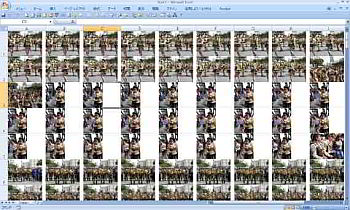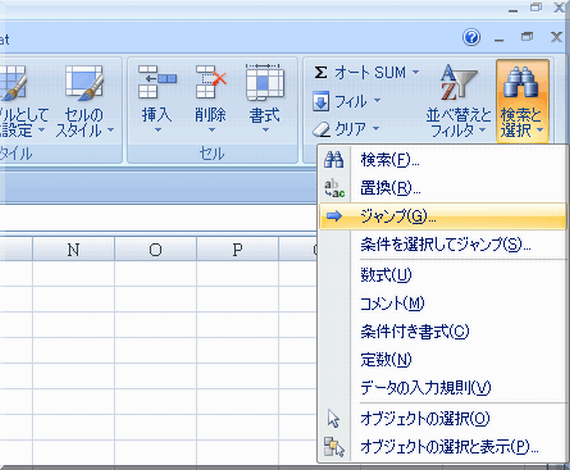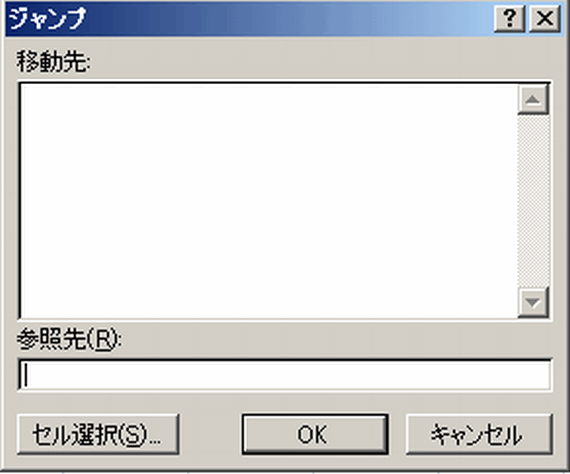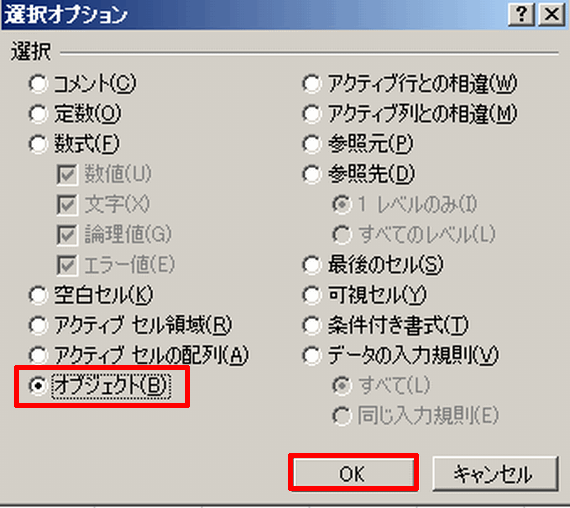今日は、EXCELへのハイパーリンク付きサムネイル画像作成と、EXCELに貼り付けられている画像を一括して削除する方法をご紹介します。
1.EXCELへのハイパーリンク付きサムネイル画像作成方法
EXCELにサムネイル画像を作成するアドインはたくさんありますが、サムネイルにハイパーリンクが付いているものはほとんどありません。
この場合のハイパーリンクはとても便利です。EXCELで写真台帳を作り、台帳のサムネイル画像をクリックするとオリジナルが表示できるからです。しかも、サムネイル画像なので台帳はとても小さい容量で作ることができます。
下の写真のようなハイパーリンク付きサムネイルを1分もかからずに作成できます。
これは「複数画像の一括挿入」というアドインで、VECTORからダウンロードできます。
2.画像を一括削除する方法
EXCELシートに貼り付けてある画像を一括して削除したいことがあります。例えば、上のアドインで読み込んだサムネイルを別の配置にして再読込したい場合など。
これは、次の方法で一括削除できます。
① リボン右端の[編集グループ]の[検索と選択]⇒[ジャンプ]⇒[セル選択]⇒[オブジェクト]を選択して[OK]。そのシートにある画像(テキストボックスやオートシェイプも)がすべて選択された状態になる。
② そのままで CTRL + X で一括削除
③ 削除したくない画像は、Shiftキーを押しながらマウスでクリックして 選択を解除。
追記
4月5日にFC2カウンターを再設置してからアクセスがついに大台の10万件を突破しました。
皆様のご訪問を感謝いたします。ありがとうございます。
2011.11.07 100,000件アクセス
2011.10.20 90,000件アクセス
2011.10.1 80,000件アクセス
2011.9.10 70,000件アクセス
2011.8.23 60,000件アクセス
2011.7.23 50,000件アクセス
2011.7.9 40,000件アクセス
2011.6.18 30,000件アクセス
2011.5.26 20,000件アクセス
2011.5.5 10,000件アクセス
2011.4.5 FC2再設置